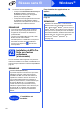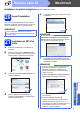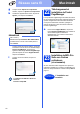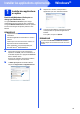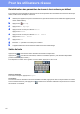Quick Setup Guide
Table Of Contents
- Guide d’installation rapide MFC-J6520DW MFC-J6720DW
- Commencer
- 1 Déballage de l'appareil et vérification des composants
- 2 Branchement du cordon d'alimentation et de la ligne téléphonique
- 3 Installation des cartouches d'encre
- 4 Chargement de papier ordinaire de format Lettre/A4
- 5 Contrôle de la qualité d'impression
- 6 Réglage de la date et de l'heure
- 7 Définissez les réglages du papier
- 8 Sélection de la langue de votre choix (si nécessaire)
- 9 Choix du mode de réception approprié
- 10 Définition de l'identifiant de station
- 11 Rapport de vérification de l'envoi
- 12 Réglage du mode de numérotation par tonalités ou par impulsions (Canada uniquement)
- 13 Paramétrage de la compatibilité de la ligne téléphonique (VoIP)
- 14 Passage automatique à l'heure d'été
- 15 Réglage du fuseau horaire
- 16 Choix du type de connexion
- Pour les utilisateurs de l'interface USB sous Windows® (Windows® XP Édition familiale/XP Professionnel/Windows Vista®/Windows® 7/Windows® 8)
- Pour les utilisateurs de l'interface USB sous Macintosh (Mac OS X v10.6.8, 10.7.x, 10.8.x)
- Pour les utilisateurs de l'interface réseau câblée sous Windows® (Windows® XP Édition familiale/XP Professionnel/Windows Vista®/Windows® 7/Windows® 8)
- Pour les utilisateurs de l'interface réseau câblée sous Macintosh (Mac OS X v10.6.8, 10.7.x, 10.8.x)
- Pour les utilisateurs de l'interface réseau sans fil
- 17 Avant de commencer
- 18 Choix de la méthode de configuration sans fil
- 19 Configuration à l'aide du CD-ROM (Windows® et Macintosh)
- 19 Configuration manuelle à partir du panneau de commande en utilisant l'Assistant de configuration (Windows®, Macintosh et appareils mobiles)
- 19 Configuration « one-push » avec WPS ou AOSS™ (Windows®, Macintosh et appareils mobiles)
- Dépannage
- Installez les pilotes et les logiciels (Windows® XP Édition familiale/XP Professionnel/Windows Vista®/Windows® 7/Windows® 8)
- Installation des pilotes et logiciels (Mac OS X v10.6.8, 10.7.x, 10.8.x)
- Installer les applications optionnelles Windows®
- Pour les utilisateurs réseau
- Informations complémentaires
- Consommables
- brother CAN-FRE
- Commencer
45
Informations complémentaires
Ouverture d'un fichier PDF dans
Adobe
®
Reader
®
(Windows
®
8)
a Amenez le pointeur de la souris dans le coin
inférieur droit du bureau. Lorsque la barre de
menus s'affiche, cliquez sur Paramètres, puis
cliquez sur Panneau de configuration.
b Cliquez sur Programmes, cliquez sur
Programmes par défaut, puis cliquez sur
Associer un type de fichier ou un protocole
à un programme.
c Sélectionnez .pdf, puis cliquez sur le bouton
Changer le programme...
d Cliquez sur Adobe Reader. L'icône en regard
de .pdf devient l'icône Adobe Reader.
Adobe
®
Reader
®
est désormais l'application
par défaut pour la lecture de fichiers .pdf et le
restera jusqu'à ce que vous modifiiez à
nouveau cette association.
Brother CentreCréatif
En manque d'inspiration? Si vous utilisez Windows
®
,
double-cliquez sur l'icône Brother CentreCréatif
de votre bureau pour accéder à notre site Web
GRATUIT où vous trouverez de nombreuses idées et
ressources pour votre usage personnel et
professionnel.
Les utilisateurs Mac peuvent accéder à Brother
CentreCréatif à l'adresse
http://www.brother.com/creativecenter/